Teradata veritabanı
Özet
| Öğe | Açıklama |
|---|---|
| Sürüm Durumu | Genel Kullanılabilirlik |
| Ürünler | Excel Power BI (Anlam modelleri) Power BI (Veri Akışları) Doku (Veri Akışı 2. Nesil) Power Apps (Veri Akışları) Dynamics 365 Customer Insights Analysis Services |
| Desteklenen Kimlik Doğrulama Türleri | Veritabanı Windows |
| İşlev Başvurusu Belgeleri | Teradata.Database |
Not
Dağıtım zamanlamaları ve konağa özgü özellikler nedeniyle bazı özellikler tek bir üründe mevcut olabilir, ancak diğerleri mevcut olmayabilir.
Önkoşullar
Teradata veritabanına bağlanabilmeniz için önce bilgisayarınızda Teradata için .NET Veri Sağlayıcısı yüklü olmalıdır.
Desteklenen Özellikler
- İçeri Aktar
- DirectQuery (Power BI anlam modelleri)
- Gelişmiş seçenekler
- Dakika cinsinden komut zaman aşımı
- SQL statement
- İlişki sütunlarını ekle
- Tam hiyerarşi kullanarak gezin
Power Query Desktop'tan Teradata veritabanına Bağlan
Bağlantı oluşturmak için aşağıdaki adımları izleyin:
Veri Al'dan Teradata veritabanı seçeneğini belirleyin. Daha fazla bilgi: Verileri nereden alabilirim?
Sunucu'da bağlanılacak Teradata sunucusunu belirtin.
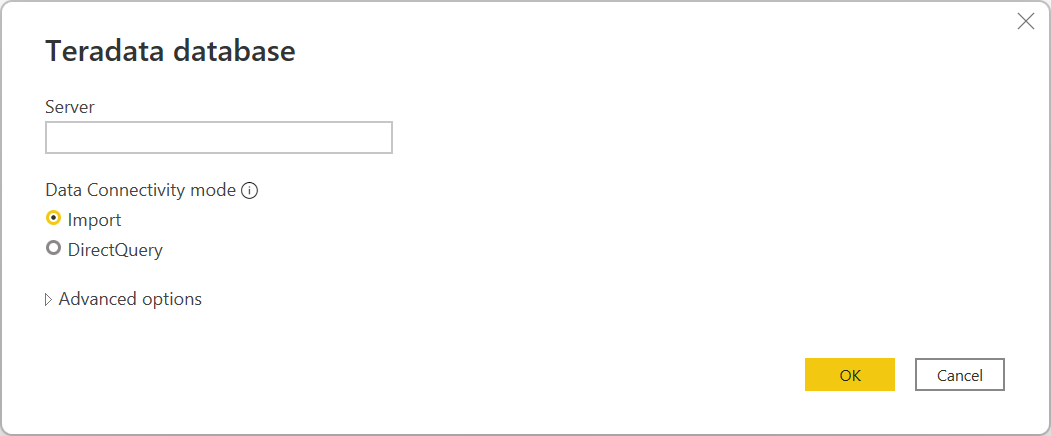
Power BI Desktop'tan bağlanıyorsanız İçeri Aktarma veya DirectQuery veri bağlantısı modunu seçin. Bu örnek adımların geri kalanında Verileri içeri aktarma bağlantı modu kullanılır. DirectQuery hakkında daha fazla bilgi edinmek için Power BI Desktop'ta DirectQuery kullanma bölümüne gidin.
Tamam'ı seçin.
Bu Teradata veritabanına ilk kez bağlanıyorsanız, kullanmak istediğiniz kimlik doğrulama türünü seçin, kimlik bilgilerinizi girin ve Bağlan seçin. Kimlik doğrulamasını kullanma ve yönetme hakkında daha fazla bilgi için Veri kaynağıyla kimlik doğrulaması bölümüne gidin.
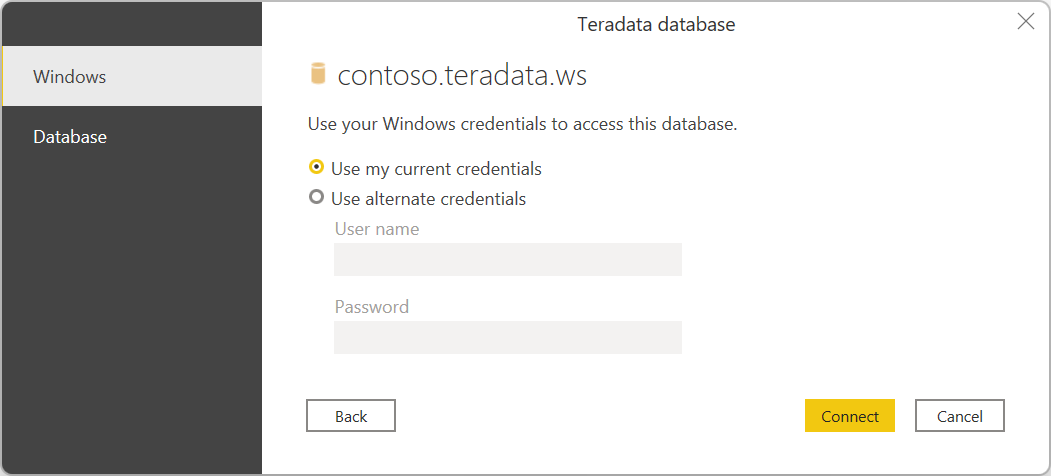
Gezgin'de ihtiyacınız olan verileri seçin, ardından verileri yüklemek için Yükle'yi veya verileri dönüştürmek için Verileri Dönüştür'ü seçin.
Power Query Online'dan Teradata veritabanına Bağlan
Bağlantı oluşturmak için aşağıdaki adımları izleyin:
Veri kaynağı seç sayfasında Teradata veritabanı seçeneğini belirleyin. Daha fazla bilgi: Verileri nereden alabilirim?
Sunucu'da bağlanılacak Teradata sunucusunu belirtin.
Şirket içi veri ağ geçidinizin adını seçin.
Not
Teradata veritabanı yerel ağınızda veya çevrimiçi olduğunda, bu bağlayıcı için bir şirket içi veri ağ geçidi seçmeniz gerekir.
Bu Teradata veritabanına ilk kez bağlanıyorsanız Kimlik doğrulama türünde bağlantı için kimlik bilgileri türünü seçin. Windows kimlik doğrulaması yerine Teradata veritabanında oluşturulan bir hesabı kullanmayı planlıyorsanız Temel'i seçin. Kimlik doğrulamasını kullanma ve yönetme hakkında daha fazla bilgi için Veri kaynağıyla kimlik doğrulaması bölümüne gidin.
Kimlik bilgilerinizi girin.
Şifreli bağlantı kullanmak istiyorsanız Şifrelenmiş Bağlan kullan'ı seçin veya şifrelenmemiş bağlantı kullanmak istiyorsanız seçeneği temizleyin.
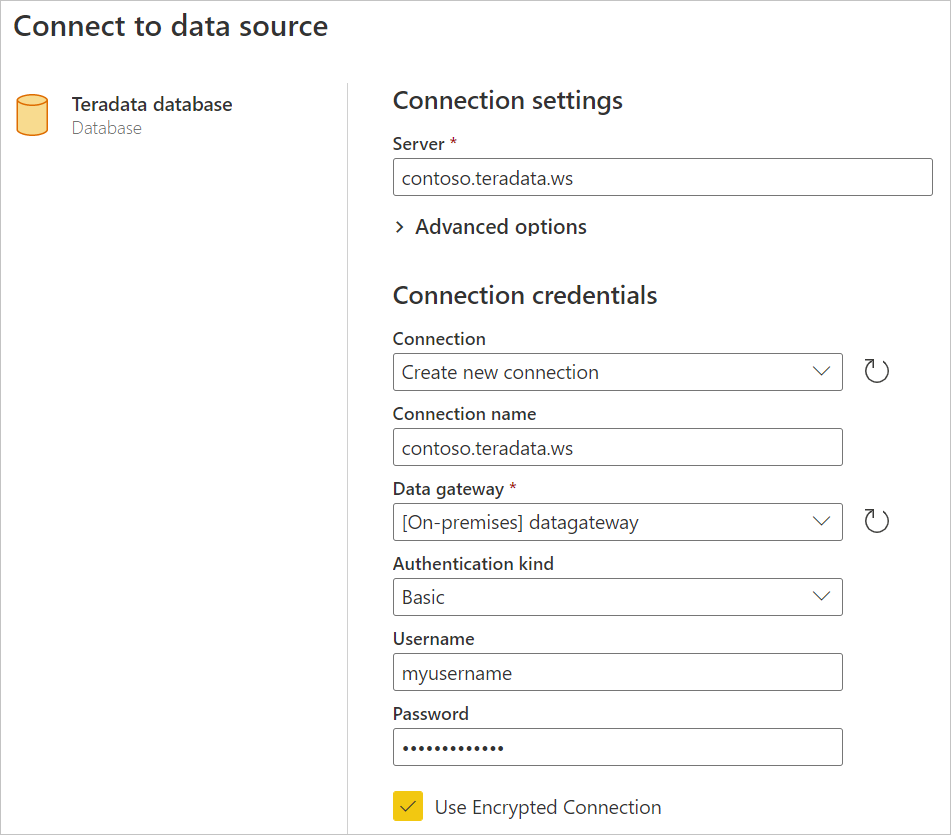
Devam etmek için İleri'yi seçin.
Gezgin'de ihtiyacınız olan verileri seçin ve ardından Power Query düzenleyicisinde verileri dönüştürmek için Verileri dönüştür'ü seçin.
Gelişmiş seçenekleri kullanarak Bağlan
Power Query, gerekirse sorgunuza ekleyebileceğiniz bir dizi gelişmiş seçenek sağlar.
Aşağıdaki tabloda Power Query'de ayarlayabileceğiniz tüm gelişmiş seçenekler listelenmiştir.
| Gelişmiş seçenek | Açıklama |
|---|---|
| Dakika cinsinden komut zaman aşımı | Bağlantınız 10 dakikadan uzun sürüyorsa (varsayılan zaman aşımı), bağlantıyı daha uzun süre açık tutmak için dakika cinsinden başka bir değer girebilirsiniz. |
| SQL statement | Bilgi için Yerel veritabanı sorgusu kullanarak veritabanından veri içeri aktarma bölümüne gidin. |
| İlişki sütunlarını ekle | İşaretlenirse, diğer tablolarla ilişkileri olabilecek sütunları içerir. Bu kutu temizlenmişse bu sütunları görmezsiniz. |
| Tam hiyerarşi kullanarak gezin | İşaretlenirse gezgin, bağlandığınız veritabanındaki tabloların tam hiyerarşisini görüntüler. Temizlenirse, gezgin yalnızca sütunları ve satırları veri içeren tabloları görüntüler. |
İstediğiniz gelişmiş seçenekleri belirledikten sonra, Teradata veritabanınıza bağlanmak için Power Query Desktop'ta Tamam'ı veya Power Query Online'da İleri'yi seçin.

